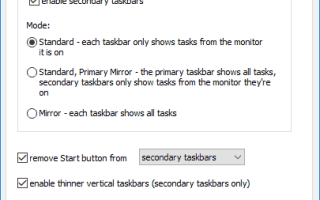Posiadanie dwóch monitorów to świetny sposób na rozszerzenie pulpitu Windows. Konfiguracja z dwoma monitorami umożliwia przeciąganie kursora i okien oprogramowania na dwa monitory.
Konfiguracja z dwoma monitorami jest prawie jak połączenie dwóch VDU (Visual Display Units) połączonych ze sobą w celu uzyskania rozszerzonego wyświetlacza.
Jednak system Windows 10 nie zapewnia ogromnej liczby ustawień konfiguracji dla konfiguracji wielu monitorów; a Windows 7 nawet nie zawiera paska zadań na dodatkowym VDU.
Aby jak najlepiej wykorzystać wiele modułów VDU podłączonych do jednego pulpitu, możesz dodać oprogramowanie Windows do dwóch monitorów.
Istnieje wiele zewnętrznych programów monitorujących, które pełniej rozszerzają pasek zadań na dodatkowe VDU, zapewniają nowe opcje dostosowywania i dodają dodatkowe przyciski paska tytułu do okien oprogramowania.
Są to jedne z najlepszych programów z dwoma monitorami dla systemu Windows.
Narzędzia z dwoma monitorami dla komputerów z systemem Windows
1. UltraMon
UltraMon zapewnia szeroki zestaw narzędzi do konfiguracji z dwoma monitorami i jest kompatybilny zarówno z 32-bitową, jak i 64-bitową platformą Windows od XP do 10.
Oprogramowanie kosztuje 39,95 USD i nie ma żadnej alternatywnej wersji darmowego oprogramowania.
Jednak nadal możesz wypróbować pełną 30-dniową wersję próbną UltraMon, klikając UltraMon_3.4.0_en_x32.msi na tej stronie internetowej.
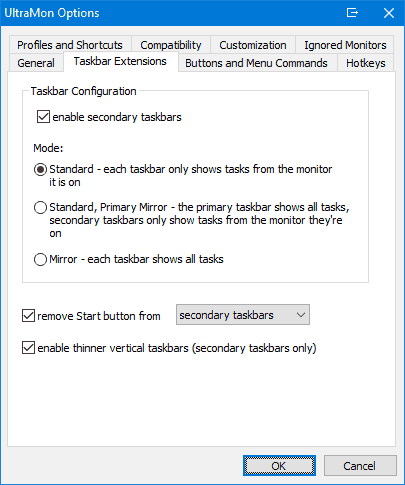
UltraMon zapewnia rozszerzenie paska zadań, które rozszerza pasek zadań na drugi monitor. Możesz skonfigurować każdy pasek zadań, aby zawierał tylko programy otwarte w jego VDU lub całe otwarte oprogramowanie na każdym monitorze.
Oprogramowanie umożliwia użytkownikom wybór alternatywnych tapet i wygaszaczy ekranu dla każdego VDU.
Ponadto UltraMon dodaje przydatny Wyolbrzymiać przycisk pulpitu do pasków tytułowych okna, dzięki czemu można rozszerzyć okna na oba monitory; i możesz klonować wyświetlacze na obu urządzeniach VDU za pomocą narzędzia do tworzenia kopii lustrzanych.
Ostrzeżenie o epickim przewodniku! Ustaw tapetę z dwoma monitorami w systemie Windows 10 jak prawdziwy technik!
2. DisplayFusion Pro
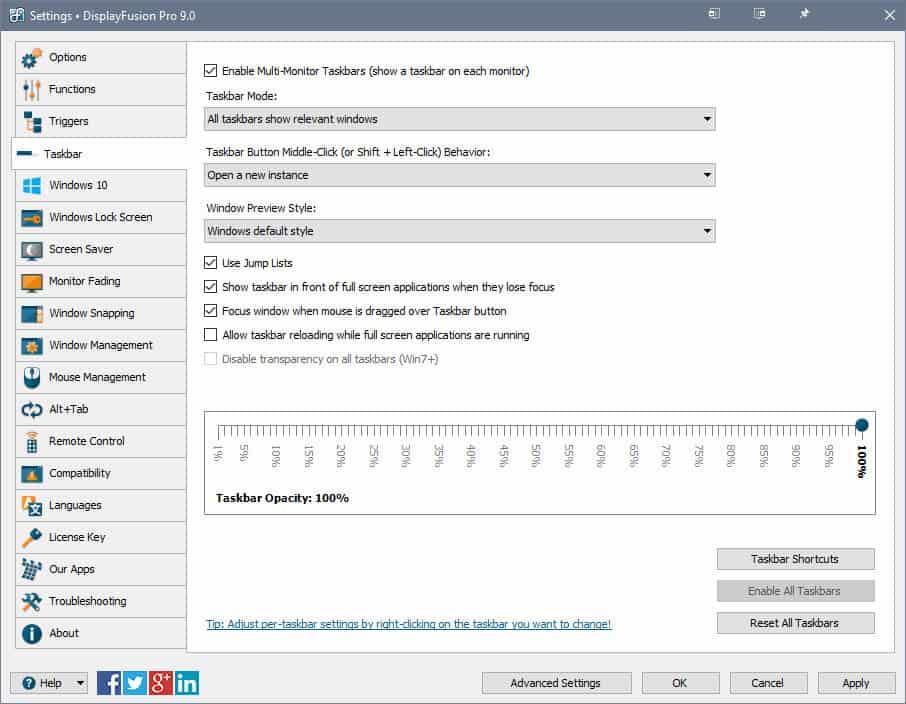
DisplayFusion Pro to wysoko oceniane oprogramowanie, które ma wiele opcji i narzędzi do konfiguracji na wielu monitorach. Oprogramowanie ma bezpłatną i profesjonalną wersję, która kosztuje 29 USD za jednego użytkownika.
Duża różnica między wersjami polega na tym, że darmowy program DisplayFusion nie zawiera pasków zadań lub wygaszaczy ekranu na wielu monitorach, ustawień dostosowywania ekranu blokady systemu Windows i modułu obsługi klawiszy Alt + Tab.
wciśnij Pobierz teraz przycisk na tej stronie internetowej, aby dodać bezpłatną wersję do systemu Windows 10, 8 lub 7.
DisplayFusion Pro zawiera szersze opcje dostosowywania ustawień dla dwóch monitorów niż większość alternatywnych programów.
Pozwala dodawać osobne tapety do VDU, rozszerzać tapetę pulpitu na dwa monitory, dostosowywać ekran blokady, rozciągać wygaszacze ekranu na wszystkich monitorach, zapisywać układy ikon pulpitu, a nawet konfigurować skrypty makr.
Oczywiście wersja Pro zawiera pasek zadań dla wielu monitorów, który zachowuje przyciski Start i Pokaż pulpit oraz podgląd miniatur okna na drugim VDU.
Oprócz tego DisplayFusion Pro ma poręczny Alt + Tab Handler, dodatkowe ustawienia dostosowywania systemu Windows 10 oraz aplikacje do zdalnego sterowania dla urządzeń z Androidem i iOS.
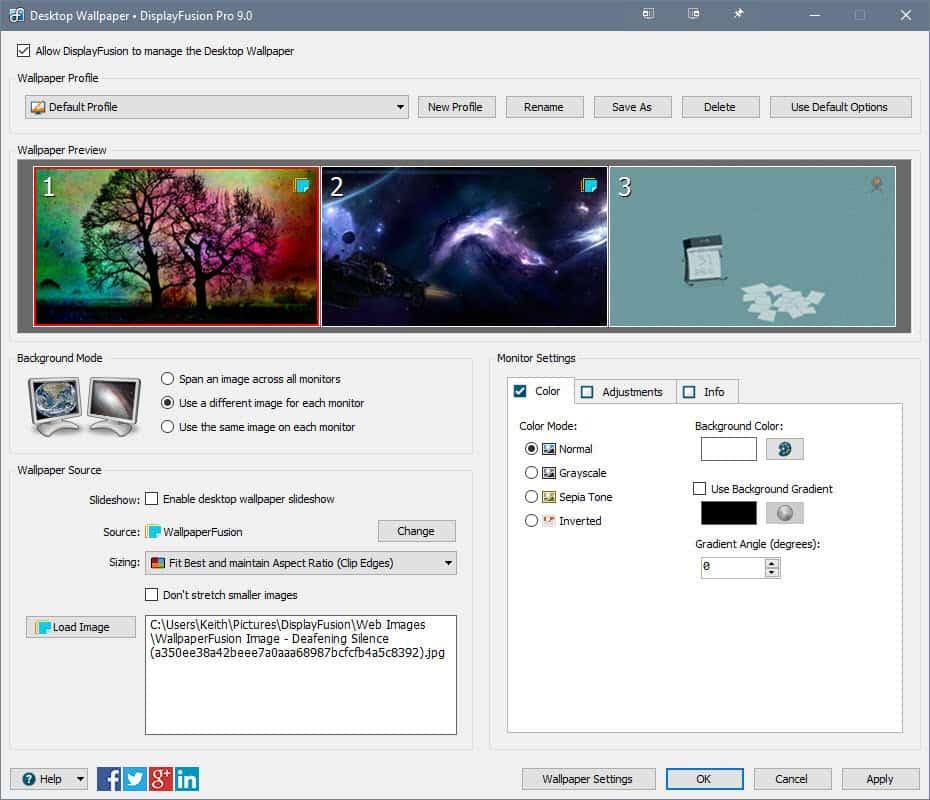
3. MultiMon TaskBar Pro 3.5
MultiMon to lekka alternatywa dla DisplayFusion, która obsługuje potrójne ustawienia monitora. Możesz dodać MultiMon TaskBar 2.1 lub TaskBar Pro 3.5 (sprzedaż detaliczna za 35 USD) do 32 lub 64-bitowych platform Windows.
Darmowy pasek zadań 2.1 dodaje drugi i trzeci pasek zadań do dodatkowych VDU, ale brakuje mu motywów systemowych w wersji pro.
Kliknij MMTaskbar21.exe na tej stronie internetowej, aby zapisać instalator TaskBar 2.1 w systemie Windows.
Pasek zadań 2.1 nie daje dużo więcej niż dodatkowe paski zadań VDU.
Obie wersje zawierają jednak przydatne narzędzie Clipboard Extender, które zapisuje cały tekst skopiowany do schowka, dzięki czemu można wybrać wiele elementów z pola kombi na dodatkowym pasku zadań.
Użytkownicy TaskBar Pro 3.5 mogą także rozszerzać okna na dwa VDU, przenosić okna na inny monitor za pomocą przycisków strzałek i wybierać alternatywne motywy paska zadań.
Przeczytaj ten przydatny przewodnik i dowiedz się, jak korzystać z wielu monitorów, takich jak pojedynczy monitor.
4. Narzędzia podwójnego monitora
Dual Monitor Tools to darmowe oprogramowanie do konfiguracji z dwoma monitorami. Jest to lekki program, który wymaga mniej niż jednego MB przestrzeni dyskowej i zawiera niesamowite narzędzia do obsługi wielu monitorów.
Oprogramowanie działa na większości platform Windows od XP do 10 i można je pobrać z tej strony internetowej.
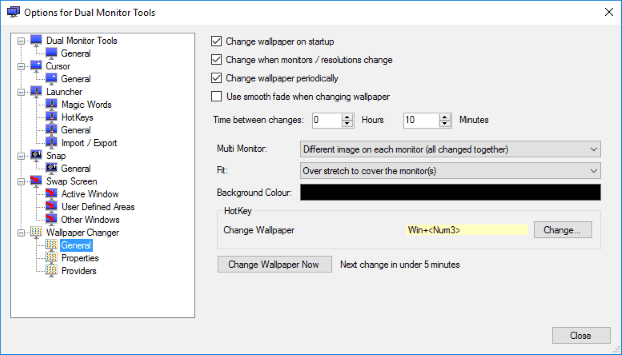
Narzędzia do dwóch monitorów składają się z pięciu podstawowych modułów: DMT Launcher, Cursor, Snap, Swap Screen i Wallpaper Changer.
DMT Launcher to podstawowa nowość oprogramowania, dzięki której możesz uruchomić dowolny program, wprowadzając niestandardowe magiczne słowa w polu tekstowym.
Oprogramowanie DMT Wallpaper Changer umożliwia okresową zmianę tapety na obu monitorach.
Użytkownicy narzędzia Dual Monitor Tool mogą skonfigurować spersonalizowane skróty klawiszowe, aby przenosić okna między VDU, minimalizować, maksymalizować i powiększać je, aby rozszerzyć je na oba monitory.
Snap to także przydatne narzędzie DMT, za pomocą którego można przechwycić migawkę na jednym monitorze i wyświetlić na drugim.
Brak dźwięku po dodaniu drugiego monitora? Sprawdź nasz przewodnik, aby szybko rozwiązać problem!
5. Rzeczywiste wiele monitorów
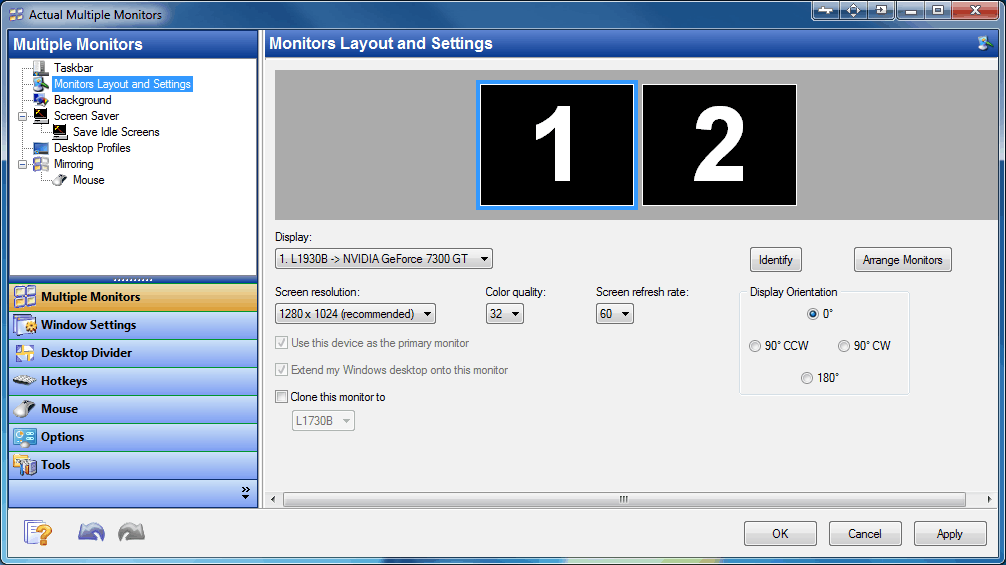
Rzeczywiste wiele monitorów ma entuzjastyczne recenzje. To oprogramowanie z dwoma monitorami zawiera pasek zadań, menu Start, zasobnik systemowy i przełącznik Alt + Tab dla dodatkowych VDU.
Rzeczywiste wiele monitorów jest dostępne w cenie 40 USD, a oprogramowanie jest kompatybilne z 32 i 64-bitowymi platformami Windows od Win 2000-10. Możesz także wypróbować pełną 30-dniową wersję próbną AMM.
Rzeczywiste wiele monitorów w pełni replikuje pasek zadań Windows na dodatkowym VDU.
Tak więc pasek zadań na drugim monitorze zawiera menu Start, obszar powiadomień, przycisk Pokaż pulpit i zegar; i możesz go skonfigurować za pomocą ustawień lustrzanych, mieszanych i indywidualnych ustawień oprogramowania.
Ponadto na dodatkowym pasku zadań znajduje się menu kontekstowe, za pomocą którego można wybrać gromadzenie okien lub przeniesienie ich na główny pasek zadań.
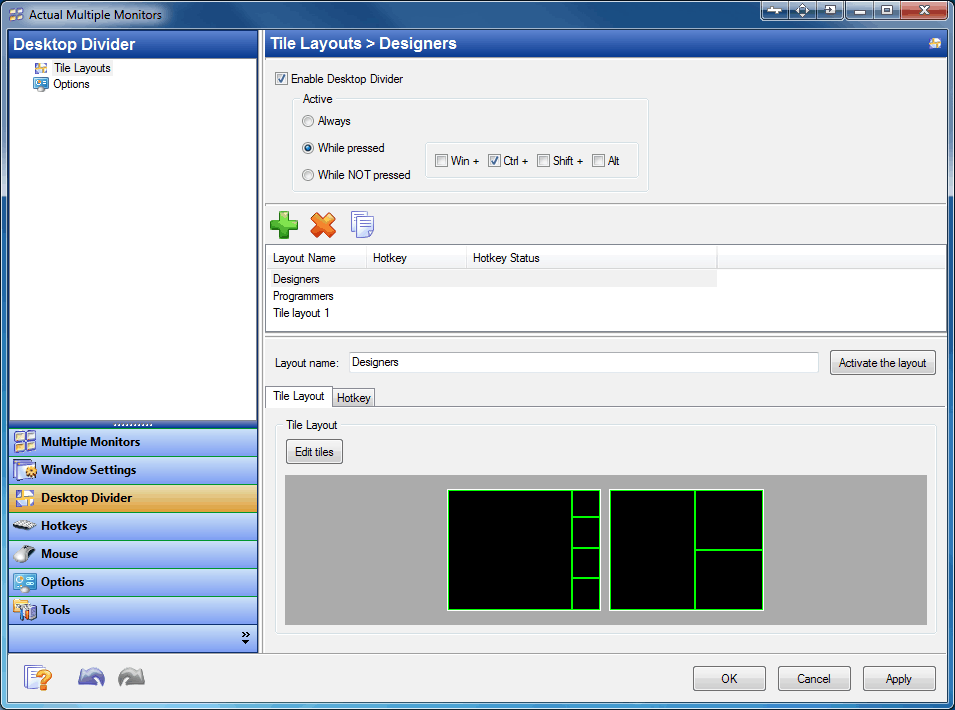
Oprócz dodatkowego paska zadań użytkownicy rzeczywistych wielu monitorów mogą wybrać alternatywne tapety na monitorach lub rozwinąć pojedyncze tło na obu komputerach; a AMM zawiera podobne opcje wygaszaczy ekranu.
Desktop Divider to nowość w programie Actual Multiple Monitor, która umożliwia podział pulpitu na mniejsze kafelki w celu zmaksymalizowania okien.
Mirroring pulpitu to kolejne świetne narzędzie AMM, za pomocą którego można sklonować główny monitor w dodatkowej jednostce VDU.
To pięć niezbędnych programów, które doładują konfigurację wielu monitorów.
Niewiele innych programów z dwoma monitorami może dopasować narzędzia i opcje zawarte w rzeczywistych monitorach wielokrotnych, DMT, MultiMon TaskBar Pro 3.5, DisplayFusion Pro i UltraMon.